| |
Dezgo Params Viewer |
|
| Версия 1.0 |
|
| 19.08.2024 |
|
|
Screen
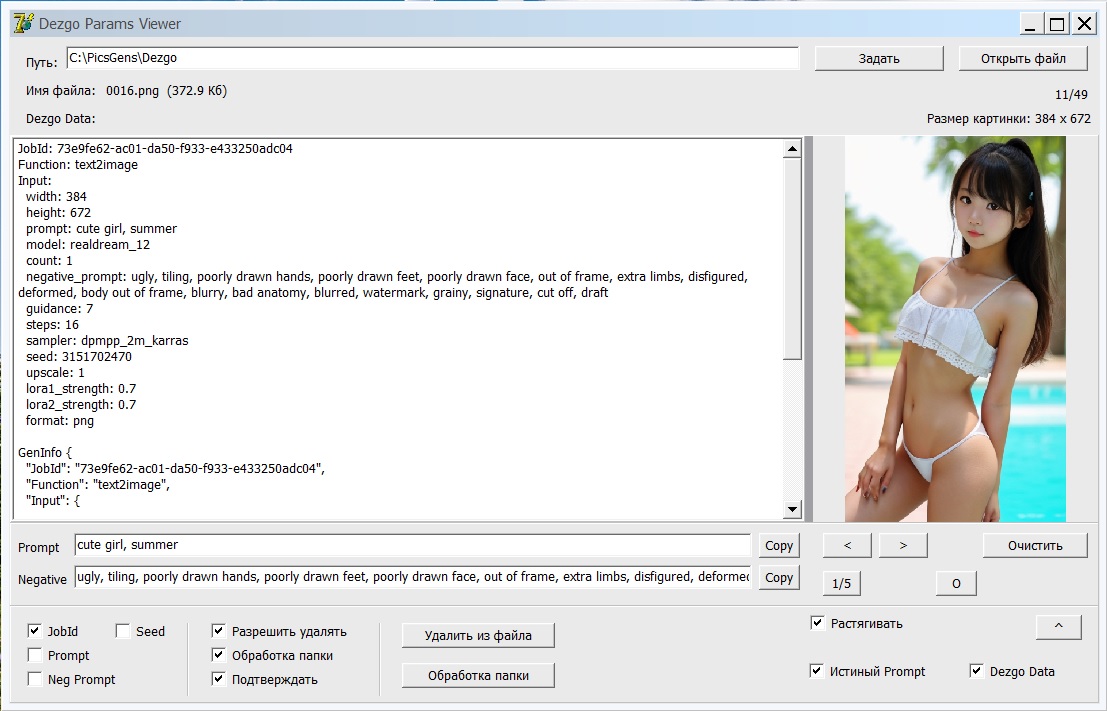
|
Общие сведения
Dezgo Params Viewer предназначен для просмотра параметров генерации картинок, созданных нейросетью Dezgo (https://dezgo.com). В каждую свою картинку (форматов png и jpg) Dezgo сохраняет абсолютно все сведенья о том, что конкретно пользователь задавал для её генерации. Dezgo Params Viewer служит для отображения этой информации. Для чего она нужна? Чтобы можно было ввести её на сайте Dezgo повторно и попытаться получить сходные результаты. Представьте, что вы нагенерировали в Dezgo сотни картинок, экспериментируя с текстами, с параметрами. Если какие-то из картинок вам приглянулись, и вы впоследствии захотели снова погенерировать примерно то же, просто открываете картинку в Dezgo Params Viewer, и у вас всё перед глазами. Текст, имя функции, которой вы пользовались, имя модели нейросети, все значения настроек, какие вы задавали. Удобно? Очень. Для понимания: Dezgo Params Viewer для этого совсем не обязателен, он не извлекает каких-то тайных или зашифрованных данных, вы можете посмотреть всю ту же информацию, допустим, открыв картинку в блокноте. Он лишь предлагает вам более удобный вариант её просмотра, и только. Ну и может отчасти её стирать, если вам это надо.
Как написана эта программа. Автор не имел никаких источников информации о форматах данных в картинках Dezgo. Я просто открывал картинки (тем же блокнотом) и смотрел, как и что там располагается. Поэтому если в последствии Dezgo изменит форматы данных или введёт дополнительно какие-нибудь, эта программа очевидно перестанет полноценно работать. Но на сегодняшний день (19.08.2024) вроде бы всё работает. Перед публикацией прогнал просмотр где-то по тысяче картинок. И стирание данных примерно по такому же количеству. Сбоев не было.
Программа распространяется как есть. Используйте её на свой страх и риск. По идее при использовании только для просмотра она не может привести ни к какой порче данных. При использовании для стирания параметров… лично у меня ни одной картинки испорчено не было даже в период отладки (когда программа была ещё сырая). Тем не менее, вероятно лучше делать копии картинок, которые для вас важны, прежде чем подвергать их правке.
Программа тестировалась только под Win7. Не требует установки и не нуждается в деинсталляции (так как не сохраняет никуда своих настроек).
Начало работы
Для начала работы укажите картинку Png или Jpg, созданную в нейросети Dezgo, или папку с такими картинками. Для указания картинки воспользуйтесь кнопкой «Открыть файл», для указания папки – кнопкой «Задать» или введите путь к папке в строке ввода «Путь» и нажмите Enter, или перетащите файл либо папку в окно программы. Листайте картинки в папке кнопками [<] и [>].
При открытии любого файла текущей выбранной папкой становится его папка. Соответственно, нажимая далее кнопки [<] и [>], вы сможете листать файлы в ней. Файлы всегда сортируются строго по имени. Возможности сортировать как-то иначе в программе не предусмотрено. Вверху над картинкой выводится номер её в сортировке и общее число картинок в списке. Это не число файлов в папке, Dezgo Params Viewer работает только с файлами Png и Jpg, и опционально с WepP (отображать их графически не может, но в список добавляет и информацию о них выводит, если включить опцию «Dezgo Data»). Никакие иные форматы помимо указанных трёх его не интересуют.
При перетаскивании файлов, если вы перетаскиваете их более одного, будет создан их список в программе, и вы сможете перемещаться только по ним и просматривать только их. Чтобы загрузить весь список файлов из текущей папки, нажмите кнопку [О] (обновить).
Если у вас есть картинки Png и Jpg, у которых неправильно задано расширение (например файл формата png имеет расширение jpg), такие файлы не будут отображаться графически в Dezgo Params Viewer, но видеть информацию о параметрах в них вы сможете и стирать параметры в них тоже.
При запуске программы текущей выбранной папкой становится папка, в которой программа находится. Так как ей не требуется инсталляция, перемещайте её копии в нужную папку для удобства, если вам надо, чтобы при запуске всегда была выбрана эта папка.
О стирании параметров
Dezgo Params Viewer может стирать четыре вида параметров: «JobId», «Prompt», «Negative prompt» и «Seed». Он просто замещает их пробелами, оставляя той же длины. Очень точечно, минимально, никуда более не вмешиваясь. Соответственно даже при сбоях, если они у вас всё же произойдут, с высокой долей вероятности сама картинка не будет испорчена, испортится только блок её текстовых данных, а она продолжит без проблем открываться для просмотра. В файлах Png помимо значений параметров Dezgo Params Viewer так же перезаписывает контрольную сумму блока текстовых данных, так что файл Png сохраняет корректную структуру несмотря на столь грубое вмешательство в него. Что касается Jpg, если там контрольная сумма и имеется, до неё всё равно особо никому нет дела, картинка продолжит без проблем открываться для просмотра и редактирования.
Все 4 упомянутых параметра можно стирать по отдельности или вместе, для стирания параметра вы должны поставить соответствующую галочку в опциях внизу. Почему именно для этих 4-х параметров я сделал стирание – я исходил из того, что JobId и Seed, будучи уникальными номерами, могут служить некими идентифицирующими вас как автора признаками. Ну а Prompt и Negative prompt – это конфиденциальные сведенья, ваши авторские, если вы как автор не хотите делиться ими ни с кем, а картинку хотите опубликовать… Ну, вы поняли.
Для стирания параметров есть две кнопки: «Удалить из файла» и «Обработка папки». Первая стирает в текущем просматриваемом файле, вторая во всех файлах Png и Jpg в текущей папке (которой считается папка открытой вами картинки). Кнопки исходно неактивны, для их активации должен быть задан хоть один параметр для стирания, должна быть включена опция разрешения стирания, а для обработки папок должна быть дополнительно включена опция, разрешающая это (я на 10 раз перестраховался, чтобы вы случайно ничего не стёрли).
Список элементов управления
Кнопки:
- [Задать] - позволяет указать папку с картинками.
- [Открыть файл] - указать конкретный файл картинки. Выбранной папкой станет папка выбранной картинки.
- [Copy] – копирует значение текстового поля слева в буфер обмена.
- [<] и [>] – листание файлов. Если папка задана, но ни один файл не открыт, открывают соответственно последний и первый файл в папке.
- [Очистить] – сделает ни один файл не выбранным. Папка останется выбранной, и соответственно кнопками [<] и [>] можно будет снова начать просмотр в ней.
- [1/5] - переключает пропорции окон отображения текста и картинки между 1/5 (окно картинки в 5 раз шире текстового) и 5/1 (окно текста в 5 раз шире окна картинки).
- [В] - исходно невидима, появляется только при нажатии [1/5]. Восстанавливает пропорции окон, какие они имели до нажатия [1/5].
- [О] - обновить. Если количество или имена файлов в заданной папке изменялись, есть смысл нажать эту кнопку, чтобы список файлов обновился в программе.
- [V] / [^] - свернуть/показать панель дополнительных опций.
- [Удалить из файла] - стереть заданные параметры из файла картинки. Кнопка активируется только если опции стирания заданы и какая-нибудь картинка открыта.
- [Обработка Папки] - стереть заданные параметры во всех картинках папки. Кнопка активируется только если опции стирания заданы и опция разрешения стирания в папке включена.
Опции:
- JobId - стирать параметр JobId.
- Prompt - стирать параметр Prompt.
- Neg Prompt -стирать параметр Negative Prompt.
- Seed - стирать параметр Seed.
- Разрешить удалять - если выключена, кнопки стирания не будут активны.
- Обработка папки - если выключена, кнопка «Обработка папки» не будет активна.
- Подтверждать - если включена, будет запрашиваться дополнительное подтверждение при нажатии кнопки «Удалить из файла». На кнопку «Обработка папки» не влияет, так как стирание в папке всегда запрашивает подтверждение.
- Растягивать - если включена, картинка будет отображаться в границах окна отображения, если выключена, будет отображаться в реальных размерах.
- Истинный Prompt - иногда Dezgo зачем-то замусоривает пользовательскую инфо в параметре Prompt дополнительными сторонними данными вроде «Score_4», те из подобных данных, о которых автору известно, будут исключены из отображения в нижем текстовом поле «Prompt», если эта опция включена.
- Dezgo Data - если включена, при листании файлов в папке кнопками [<] и [>] будут пропускаться файлы .WebP (в которых на данный момент Dezgo не сохраняет параметры генерации, или если сохраняет, делает это не в текстовом виде, и потому визуально выявить это нельзя) и так же слишком маленькие и слишком большие по размеру файла картинки, которые маловероятно что могут являться картинками Dezgo.
|
|

